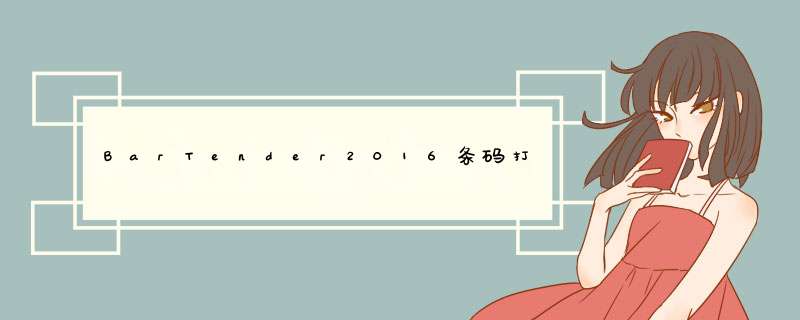
在BarTender 2016连接数据库,进行数据的选择打印是很多用户都会涉及的做法。对于BarTender而言,数据的筛选打印有两种简单快捷的方法,一种是针对于简单的数据库,一种是针对于量大复杂的数据库。这里所说的数据库是excel。下面,小编给大家总结下这两种筛选打印数据库数据的方法。
BarTender 标签条码打印软件 v11.0.1.3045 官方安装版 64位
- 类型:打印工具
- 大小:601MB
- 语言:简体中文
- 时间:2015-12-25
一、选择数据库记录打印
1、这种选择数据库记录的筛选打印法,比较适合一些数据库内容量小的条码标签打印。打击打印按钮,在d出的对话框的下方可以看到“选择记录”按钮,单击它。
2、在d出的“Select Record”对话框中,筛选要打印的数据库记录。以勾选的方式进行,在下方可预览所选的记录。
二、查询数据库记录打印
1、同样在打印对话框中,单击对话框中的“数据库设置按钮”。
2、在d出的对话框中,单击显示“筛选器”选项界面,创建查询数据库数据的条件。
3、创建了查询提示后,在单击预览或打印前,会有一个查询提示框,在此框中输入查询要打印的数据,单击确定,即可实现筛选打印。
此种方法适合数据库量大的标签打印,毕竟对于上千条的数据像上述那样选择是很麻烦的。
相关推荐:
BarTender条码打印怎么打印二维码样式的标签?
BarTender条码打印怎么批量打印含不同图片的标签?
Bartender2016打印出来的EAN13码没有出头该怎么办?
欢迎分享,转载请注明来源:内存溢出

 微信扫一扫
微信扫一扫
 支付宝扫一扫
支付宝扫一扫
评论列表(0条)